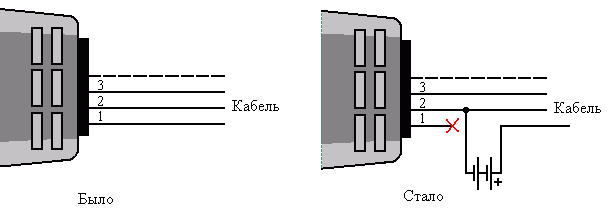
В нее входят: компьютер, кабель и сам телефон. Компьютер - наверно любой, главное чтобы был свободный COM-порт или USB (если есть кабель на USB порт и драйвера для него). Телефон - тот самый Siemens A52 со злополучной девятой прошивкой. Насколько я понял, сименсы именно этой версии труднее всего взламываются. Так что если у вас телефон с номером прошивки поменьше, то стоит попробовать сначала стандартные способы перепрошивки (см. в самом низу ссылку). Чтобы узнать версию прошивки, набираем на телефоне *#06# и видим идентификатор телефона, нажимаем левую диспл. клавишу "Информ."и читаем верхнюю строку "Version: 09".
Кабель. Самое интересное место аппаратной части - это кабель связи компа и телефона. Кабель - это не просто несколько проводков и два разъема, в нем еще спрятана (скорее всего внутри разъема, который подключается к компу) микросхема, а она, в свою очередь, требует питания. В зависимости от того, как запитана микросхема, кабели делятся на родные и левые. Родной кабель питается от аккумулятора телефона, левый – от порта компутера или от внешнего источника (что-то должно втыкаться в розетку). С помощью родного кабеля можно использовать телефон как модем, а вот залить музыку можно только левым кабелем (хотя с развитием техники это утверждение может уже и потеряло свою актуальность). Если есть родной кабель, его нужно переделать в левый: отрываем от первой ножки разъема телефона (первая – та которая самая левая, если смотреть на телефон так, как он лежит в витрине магазина) провод - таким образом отцепляемся от телефонного аккумулятора. Вместо него подключаем две батарейки (1,5 вольта * 2 шт = 3вольта) плюсом к оторванному от первой ноги проводку, минусом – ко второй ножке. Следите за тем, чтобы во время записи файла во флэш телефона батарейки неожиданно не сели, иначе к вашему телефону в гости придут кранты. Также небессмысленно будет перед экзекуцией зарядить аккумулятор телефона до предела.
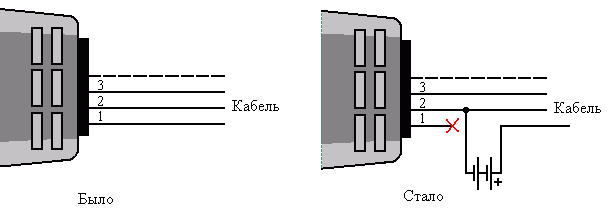
Если что непонятно - берем зарядник от телефона и смотрим какие там реализованы контакты. Их, скорее всего, будет только 2 из 12 возможных. Самый левый – питание, второй слева – общий (масса). Включать зарядник вместо двух батареек не рекомендуется – обязательно что-нибудь сгорит от перенапряжения.
Самодельный кабель. Для его изготовления мне пришлось купить 9-ти штырьковый разъем для COM-порта (12 рублей), остальное нашлось дома. Другими словами, самодельный кабель получился несколько дешевле (в 50 раз) чем в магазине.
Для работы с внешними устройствами комп оборудован последовательным портом RS-232. Все данные передаются последовательно бит за битом, при этом лог. 0 кодируется напряжением плюс (5-15) В, а лог.1 минус (0-15) В. На телефоне тоже есть свой последовательный порт. Какого стандарта он – не знаю, но напоминает RS-422. Отличие от 232: 0 - это 0 вольт, 1 – 3,6 вольта. Таким образом, работа кабеля состоит в том, чтобы согласовать уровни так, чтобы комп и телефон поняли друг друга. Кабели делятся на полные и неполные. Неполные кабели имеют три провода: 1-принимаемые данные, 2-передаваемые данные, 3-масса. Полные содержат эти три + вспомогательные сигналы, а вот нужны они или нет - зависит от протокола обмена, который мало кто знает, будем считать, что нужны. Вот схема полного кабеля:

Микросхему К561ЛН2 можно заменить на К176ЛН2 или на две ЛА7. Перед использованием этого кабеля, подстроечным резистором необходимо выставить на эмиттере транзистора напряжение 3,6В. Питание +5В легче всего взять от блока питания компутера (красный провод). Естественно, для этого придется снять крышку системного блока. Если ее снимать нельзя или неохота, можно поискать 5 вольт в USB разъеме или в разъеме джойстика на звуковой плате или подключить две батарейки (см. выше) – тогда из схемы убираем транзистор и подстроечный резистор (синим цветом на схеме). Разъем COM порта - обычный DB-9 (такой как на мышке (старой COMовоской мышке)), разъем на телефон в магазине не найти, его можно сделать из разъема от зарядника, из разъема от сетевой платы или от куска AGP разъема, короче, из всего, что имеет подходящий шаг выводов. Я нашел подходящий разъем внутри старого 200-мегвого винта Quantum. Частично проверить кабель и COM-порт можно следующим способом: вместо телефона подключить проводок, замкнув контакты 3 и 4, запустить программу проверки COM-порта (например CommTest или стандартный виндовский Hyper Terminal), открыть нужный порт, послать на него какой-нибудь байт и, если этот байт, пролетев по пути порт-кабель-проводок-кабель-порт, прилетел обратно и отобразился в нижнем окошке программы, то систему считаем рабочей.
Неполный кабель я не пробовал, но вроде он тоже перешивает. Вот его схема:
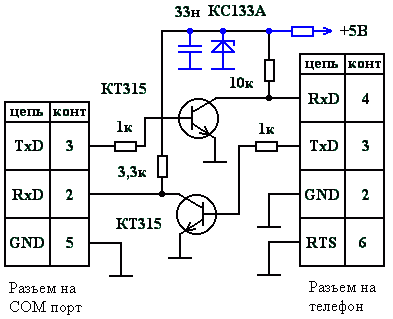
Программы, которые понадобятся:
1. V_Klay v.2.5 – универсальная программа для работы с сименсами, нам понадобится только ее способность заменять в сохраненном файле EEPROMa (EEPROM – выкачанные из телефона пользовательские настройки ) куски, отвечающие за мелодии. Эта операция называется «применить патч».
2. Siemens Eepromtool v.1.0 – выкачивает и закачивает ПЗУ телефона. Если при запуске начнет ругаться, установите библиотеки.
3. Melody Changer A52 v.1.0 – ищет в слитом eeprome адреса, где лежат мелодии, и создает патчи для программы V_Klay.
4. С55 emulator – эмулирует телефон сименс С55. Кому и зачем надо эмулировать работу телефона на компе для меня осталось загадкой. Нам он нужен только как конвертор файлов *.mid в *.si3 – формат музыки этого телефона. Если у вашего, скажем, соседа есть телефон C55, то для конвертации файлов можно воспользоваться им (кабель для него как раз подходит) и ничего скачивать не надо. А так дистрибутив его занимает ок. 7 мегов, так что еще можно подумать, что выгоднее скачать – его или 2000 файлов *.si3 и не париться с конвертацией MIDI. Вот несколько файлов *.si3
5. PsmPlayer v.3.8 - работает с MIDI файлами: режет до нужного размера, отключает ненужные трэки, меняет громкость и конвертирует в другие форматы. Кстати о громкости. Так как сименс пищит довольно тихо, то громкость всех трэков нужно выводить на максимум, т.е. на 127.
Приведенный ниже алгоритм заливки проверен на WindowsME.
Выключаем телефон, подключаем кабелем к компутеру. Открываем программу Siemens EEPROM tool. Окно программы разделено на две части: левая отвечает за работу с файлом на винте, правая - за EEPROM телефона. Выбираем COM-порт и жмем кнопку "Init", коротко нажимаем на кнопку включения телефона. При этом телефон не включается, а на его экране появляется надпись "Service Mode". Жмем кнопку "LOAD All" в ПРАВОЙ части окна программы. Ждем пока программа полностью считает EEPROM. Далее нажимаем кнопку "Select All" в ПРАВОЙ части. Жмем кнопку со стрелкой, направленной ВЛЕВО, нажимаем "Select All" в ЛЕВОЙ части, затем кнопку "Save" в ЛЕВОЙ части, в открывшемся диалоге ОБЯЗАТЕЛЬНО тип файла выбираем как "EEPROM file (*.eep)", даем файлу какое-нибудь имя - например, "myА52.eep". Делаем резервную копию с этого файла и прячем ее глубоко на винт. Этот файл может понадобиться для восстановления случайно убитого вами телефона.
Выбираем понравившиеся миди-файлы (где вы их возьмете - дело ваше, в сети их тонны). Учтите, что максимальный размер файла, который влезет в телефон, составляет 3400 байт. Этого хватает секунд на 10 для быстрых мелодий и около 30 для меленных. Размер полученного *.si3 файла примерно равен размеру *.mid файла. Учтите, что в midi файле хранятся данные о программе, которая его создала, исполнителе песни, короче, всякая вата, которая занимает место, поэтому, когда будете редактировать музыку в PsmPlayer, указывайте размер выходного файла 3450-3500. Заменить можно 10 стандартных мелодий. Копируем миди-файлы в директорию к эмулятору С55. Обычно это C:\siemens\SMTK\C55\filesystem\Inbox\Sounds. Запускаем эмулятор через меню "Пуск" в Windows. Чтобы виртуально вставить сим-карту жмем F9. После якобы соединения с оператором появится значок ноты в эмуляторе, запускаем ВСЕ файлы на прослушивание. Выходим из эмулятора. Открываем снова директорию C:\siemens\SMTK\C55\filesystem\Inbox\Sounds, и убеждаемся, что все файлы изменили расширение с mid на si3.
В программе mcA52 V.1.0 открываем файл myА52.eep через пункт "A52 Full Flash" (открыть его в mcA52 v.2.0 вам скорее всего не удастся). В mcA52 V.1.0 ОБЯЗАТЕЛЬНО ДОЛЖНА СТОЯТЬ галочка "Patch at... - Found Address". Далее щелкаем на мелодии, которую хотим заменить, скажем Classic 1, выбираем мелодию для замены в окошке "Melody to change". Мелодии ОБЯЗАТЕЛЬНО должны быть в формате si3. Жмем кнопку Go. И так для всех мелодий - соблюдайте такую последовательность действий: 1-кликаем на заменяемой мелодии (POP1,Tango и т.д.);2-выбираем файл;3-жмем кнопку "GO" - И так для каждой мелодии. Выходим из программы. В директории, откуда мы выбирали наши мелодии находятся сгенерированные патчи. Их должно быть равно столько, сколько мелодий мы собираемся заменять. Открываем программу V_Klay v.2.5. В меню "Работать с" выбираем "Файлом части флеш", жмем на кнопочку с тремя точками, и загружаем "myA52.eep" (только не тот файл, в котором рылась предыдущая программа, а свежую копию оригинала). Теперь щелкаем по кнопке "Открыть", в диалоге выбора выбираем первый файл патча. Жмем применить патч. Далее открываем второй патч - жмем применить и т.д., пока не откроем и не применим все патчи. Ниче сохранять не надо. Жмем Выход. Открываем опять Siemens EEPROM tool. При выключенном телефоне жмем "Init", жмем красную кнопку на телефоне. В левой части жмем Load - выбираем наш myA52.eep, жмем Select All, стрелку направленную ВПРАВО. В правой части жмем Select all, затем Save Selected. Дожидаемся завершения работы программы. Жмем Exit. Включаем телефон (от компа вроде можно не отключать) и смотрим, что получилось. P.S. Наверняка сбились часы и дата.
Если у вас телефон с более ранней прошивкой, то читайте про него здесь, а про кабели вцелом здесь.Кроме того, можете прочитать как заменить картинку на заставке и более простой способ заливки мелодий .
Мелодии Melody A52 А52 a52 а52 A55 А55 a55 а55 заливка прошивка самое полное описание методика алгоритм заливки прошивки cable как закачивать мелодии
